Apple Pay auf Apple Watch nutzen
15.249 Aufrufe • Lesezeit: 3 Minuten
 Mit Apple Pay habt ihr seit einiger Zeit die Möglichkeit, ganz einfach mit eurem Apple-Gerät bargeld- und kontaktlos in Geschäften, in Apps oder online auf Webseiten zu bezahlen. Das klappt nicht nur mit dem iPhone, sondern auch mit der Apple Watch. Wir zeigen euch, wie ihr Apple Pay auf der Apple Watch einrichten und nutzen könnt.
Mit Apple Pay habt ihr seit einiger Zeit die Möglichkeit, ganz einfach mit eurem Apple-Gerät bargeld- und kontaktlos in Geschäften, in Apps oder online auf Webseiten zu bezahlen. Das klappt nicht nur mit dem iPhone, sondern auch mit der Apple Watch. Wir zeigen euch, wie ihr Apple Pay auf der Apple Watch einrichten und nutzen könnt.
Inhaltsverzeichnis
Apple Pay in aller Kürze
Mit Apples bargeldlosem Bezahlservice Apple Pay könnt ihr direkt mit eurer Apple Watch (oder eurem iPhone) kontaktlos in Geschäften – wie z. B. beim Discounter, in Restaurants oder an der Tankstelle – bezahlen. Dafür müsst ihr einfach nur zweimal auf die Seitentaste drücken und die Apple Watch an das Kartenterminal an der Kasse halten. Die Transaktion erfolgt dann via NFC, d. h. ihr benötigt keine aktive Internetverbindung und müsst auch das iPhone nicht dabei haben. Das Ganze geht blitzschnell und funktioniert sogar noch flotter als auf dem iPhone, denn die Apple Watch müsst ihr nicht erst aus eurer Tasche kramen. Aber auch in Shopping-Apps auf der Apple Uhr könnt ihr ganz einfach via Apple Pay zahlen. Apple Pay-fähig sind im Übrigen alle Apple Watch-Modelle.

Außerdem ist die Nutzung von Apple Pay kostenlos. Wie bei Kreditkartenzahlungen übernimmt der Händler die Gebühren, sodass für euch keinerlei Kosten entstehen. Apple Pay könnt ihr an allen Bezahlterminals nutzen, an denen ihr die folgenden Zeichen seht:
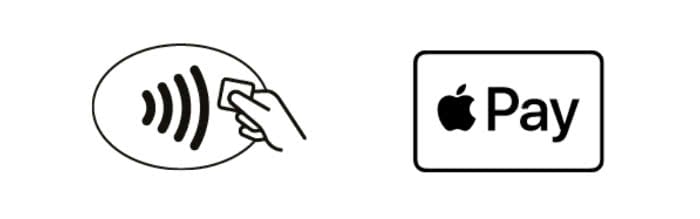
Um Apple Pay nutzen zu können, müsst ihr eine Bank- bzw. Kreditkarte hinterlegen, die den Apple Pay Service unterstützt. Eine Übersicht vieler teilnehmender Banken, Marken und Apps findet ihr auf der Apple Pay Webseite. Eine vollständige Liste aller teilnehmenden Finanzinstitute, könnt ihr euch in diesem Apple Pay Support Dokument anschauen.
Apple Pay auf Apple Watch einrichten
Watch-App → Meine Watch → Wallet & Apple PayÖffnet zunächst die Watch-App auf eurem iPhone. Geht dann unten links auf „Meine Watch“, scrollt nach unten und tippt auf „Wallet & Apple Pay“. Wenn ihr bereits eine Karte auf eurem iPhone hinzugefügt habt, könnt ihr rechts daneben auf „Hinzufügen“ tippen. Ggf. muss die Karte erneut von eurer Bank verifiziert werden. Das funktioniert je nach Anbieter anders, z. B. via SMS oder über die Banking-App auf eurem iPhone.
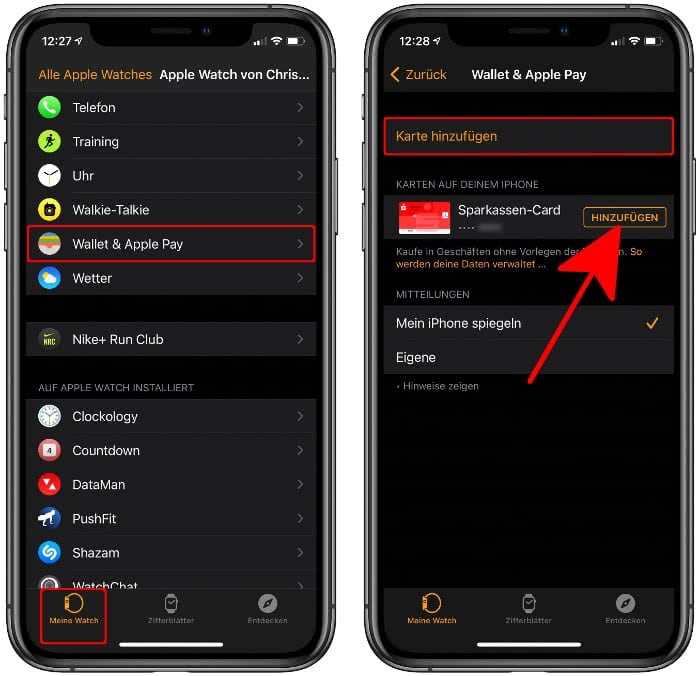
Falls ihr eine andere Karte hinterlegen wollt, geht oben auf „Karte hinzufügen“. Dann könnt ihr die Karte per Scan mit der iPhone-Kamera hinzufügen und weitere Karteninfos manuell eingeben. Anschließend wird euer Kartenanbieter zwecks Freischaltung kontaktiert. Wenn ihr mehrere Karten hinzugefügt habt, könnt ihr eine davon als „Standardkarte“ festlegen. Tippt dazu einfach auf die Option „Standardkarte“ und wählt diejenige Karte, die ihr immer als Erstes für Transaktionen verwenden wollt.
Mit Apple Watch in Geschäften bezahlen
Um nun in einem Laden mit der Apple Watch zu bezahlen, müsst ihr Folgendes tun:
- Drückt zweimal hintereinander auf die Seitentaste der Apple Watch.
- Falls ihr mehrere Karten hinterlegt habt, könnt ihr scrollen, um eine auszuwählen.
- Haltet die Apple Watch mit dem Display nach vorne an das Kartenlesegerät.

Sobald die Zahlung erfolgt ist, spürt ihr eine leichte Vibration am Handgelenk, begleitet von einem Ton (sofern eure Watch nicht auf „Stumm“ geschaltet ist). Zudem erhaltet ihr eine Mitteilung über die Trasaktion in der Mitteilungszentrale. Wie gesagt, müsst ihr euer iPhone dafür nicht dabei haben.
Mit Apple Watch in einer App bezahlen
Ihr könnt auch in Apple Watch Apps, die Apple Pay als Zahlungsmittel anbieten, bezahlen. Es macht Sinn, dass ihr im Vorfeld eure In-App-Transaktionsinformationen wie etwa „Versandadresse“, „E-Mail“ und „Telefon“ hinterlegt. Geht dazu in der Watch-App am iPhone unter „Meine Watch“ → „Wallet & Apple Pay“, geht die Einträge unter „Transaktionsstandardwerte“ der Reihe nach durch und befüllt diese. Beim Zahlvorgang in einer App wählt ihr dann die Option „Apple Pay“ und drückt wieder zweimal hintereinander auf die Seitentaste der Apple Watch.